WINDOWS タスクマネージャー表示・確認
説明
タスクとは、翻訳(作業・仕事)という意味で、WINDOWSのタスクマネージャーではアプリケーション単位で表示しています。
ハード(パソコン本体)とはCPUやSSD、メモリーなどスペック表に書かれている物で、OSとはハードとソフトを橋渡しする機能で、アプリケーションをどのように管理しているわかるのが、ダスクマネージャーと言う事になります。
問題点の究明
システム管理者に電話したりする時に、この情報があれば非常に楽に原因を究明できる可能性があります。システムに連絡する時に「パソコンが遅くなった 直してくれ!」と電話しても、超能力者ではないシステム管理者は原因が全く分からないので、原因となっているネタとなる情報が欲しい。
操作方法
「タスクバー」 ⇒ 「右クリック」(パターン1)
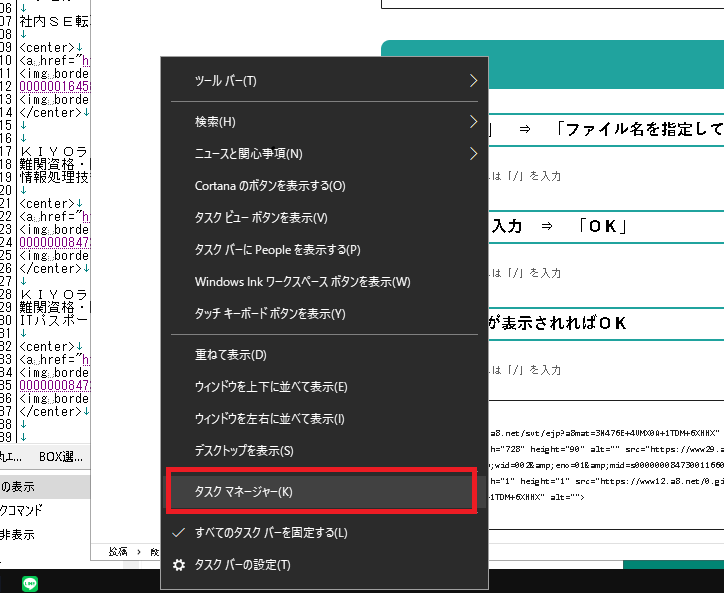
「スタートボタン」 ⇒ 「右クリック」(パターン2)

下記の画面が表示されればOK
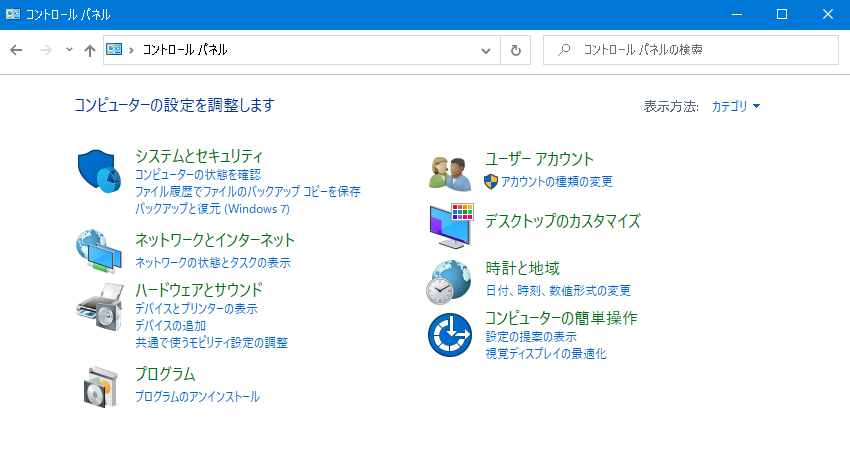
操作方法と使用説明
「詳細」
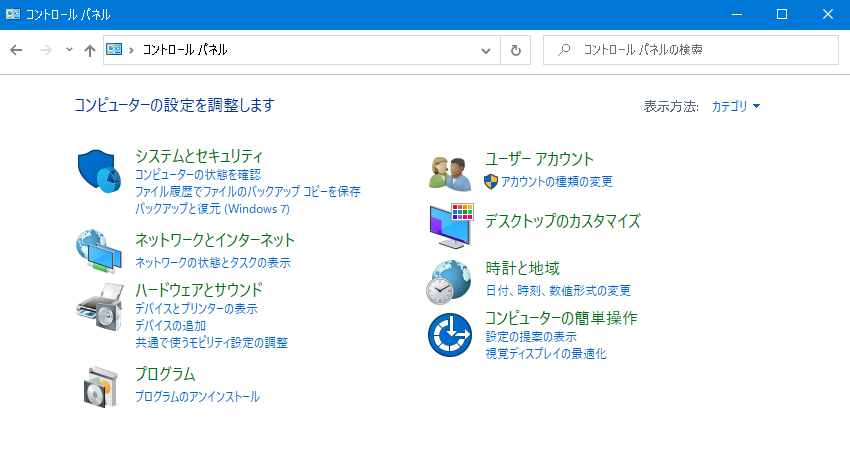
「プロセス」

「プロセス」⇒「↓」使っている順に表示
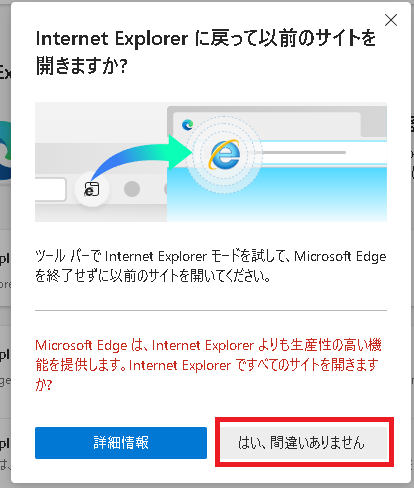
この画面では「グーグルChrome」が馬鹿みたいにメモリーを消費している事が分かります。使用率82%ならまだ大丈夫ですが90%超えるようになると、重たくなったと感じるかもしれません。
パフォーマンス
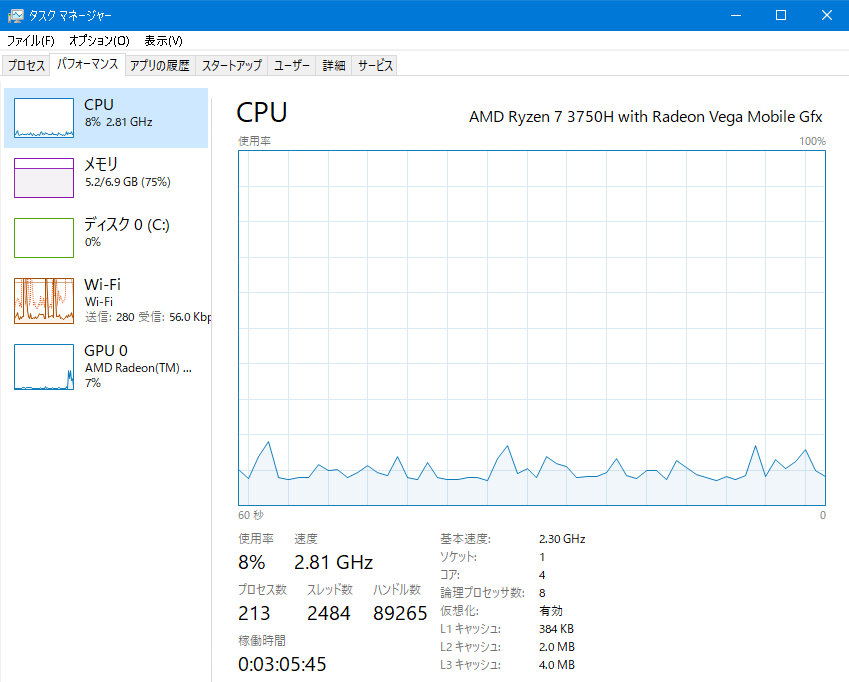
「アプリの履歴」
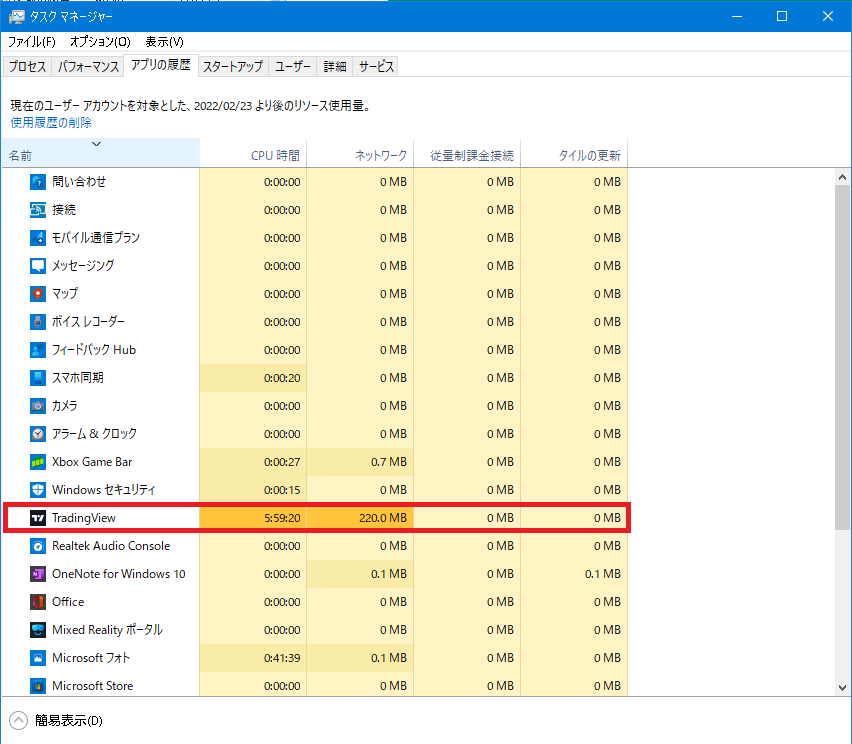
Tradingviewが長時間起動してネットワークにも負荷をかけているように思われますが、これは株や為替のチャート分析用のソフトで予定の範囲内です。
多分飛び抜けているとか、長時間常駐しているとか言うアプリが問題になってくると思います。
スタートアップ
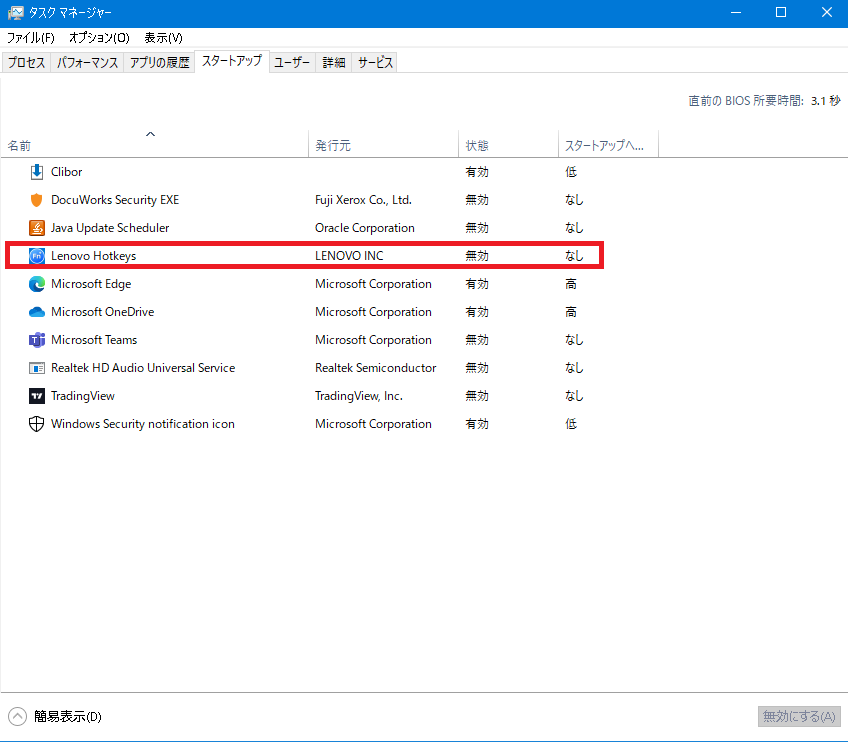
スタートアップ(OSが起動時に同時に起動するアプリの事です)これを減らしましょう。実際必要としないものはメモリーやCPUに負担をかける為に、必要最小限にしましょう。

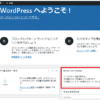
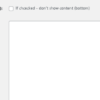

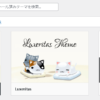
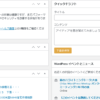
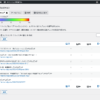



ディスカッション
コメント一覧
まだ、コメントがありません